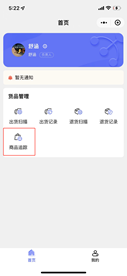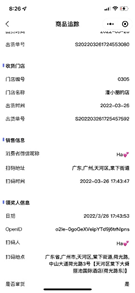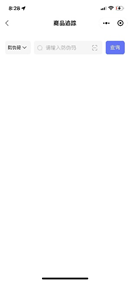【教程】如何在小程序邀请下级门店/下级经销商注册以及执行出货、退货和商品追踪的业务?
返回上一页一、 产品功能
为便于出货、退货等业务中经销商角色的使用及提升用户体验,我们本期将原经销商h5后台的部分功能(出货、退货及商品追踪)升级到微信小程序中,其他功能持续接入中,您的经销商伙伴可以直接使用微信小程序登录使用这部分功能,小程序入口和操作教程如下:
二、 操作详解
1.小程序登录
(1)扫码小程序码,通过手机号+验证码、微信授权、手机号+密码登录【新经销助手】小程序
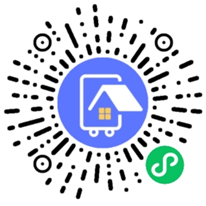
(2)通过微信搜索小程序【新经销助手】进行登录
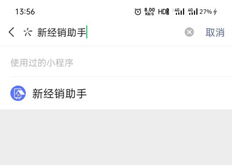
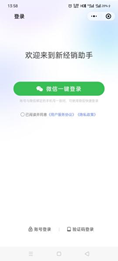
(3)添加到“我的小程序”,方便下次直接在微信的聊天页【下滑】快速打开小程序
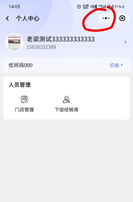
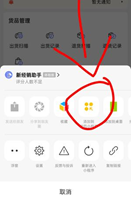
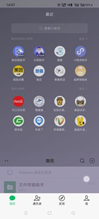
2.邀请下级门店注册
(1)在【我的】页面打开门店管理,生成邀请注册码
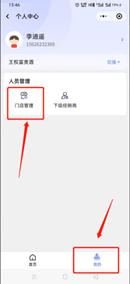
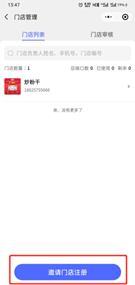
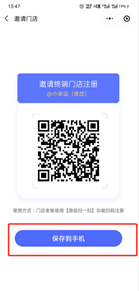
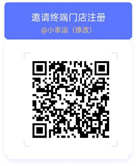
(2)保存邀请码发给门店注册,然后在门店审核中进行审核(注:是否需审核是根据品牌商后台-门店设置-门店资料收集-经销商邀请注册中配置的)

3.邀请下级经销商注册
(1)在【我的】页面打开经销商管理,点击邀请下级经销商生成邀请码,支持保存邀请码或直接通过微信好友转发,下游经销商填写资料后需上级经销商审核。
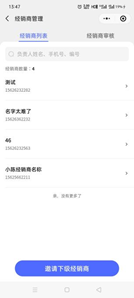
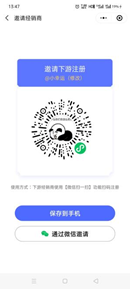

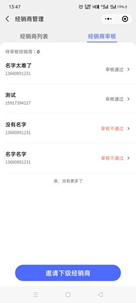
4、手工或扫码进行商品出货
(1)在【首页】点击【出货扫描】,经销商进入页面后输入正确单号,选择收货人,点击【扫码出货】按钮,即可开始出货操作。
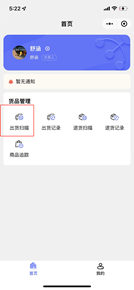
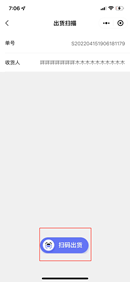
(2)经销商可通过扫描或手工输入物流码的方式完成对商品的出货操作,以及对出错商品的回退操作;扫码框下方显示:扫码结果,扫码记录,物流码总数及商品总件数。

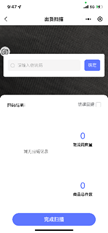
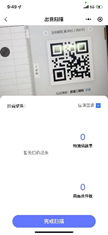
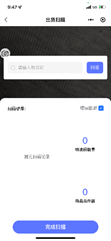
(3)点击【完成扫描】回到出货扫描页,经销商可查看该单号下的出货总计信息,点击【继续扫码】即可继续出货,点击【新建单号】即换单出货
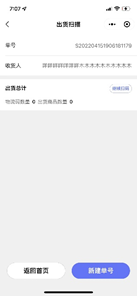
5、查看过往出货记录
(1)在【首页】点击【出货记录】,进入页面后,经销商可以看到自下级经销商/下级门店自注册以来的全部出货记录,经销商可以根据所选择的筛选条件及输入的关键词,对出货记录的进行限定范围查询。
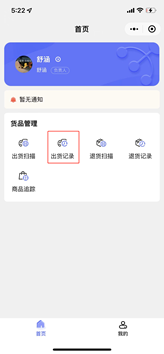
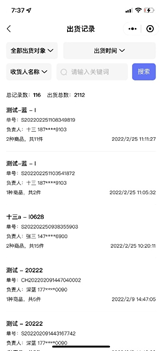
(2)点击不同单号的出货记录,经销商可以查看不同单号的出货明细,出货信息,出货商品信息及商品对应的物流码明细。
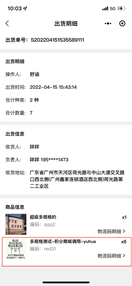
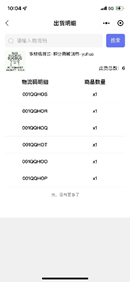
6、手工或扫码进行商品退货
(1)在【首页】点击【退货扫描】,经销商进入页面后输入正确单号,选择退货人,点击【扫码退货】按钮,即可开始退货操作。
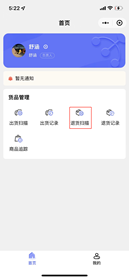
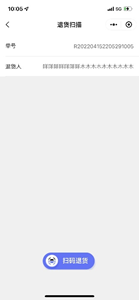
(2)经销商可通过扫描或手工输入物流码的方式完成对商品的退货操作,以及对退错商品的回退操作;扫码框下方显示:扫码结果,扫码记录,物流码总数及商品总件数。
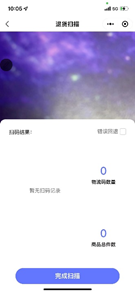
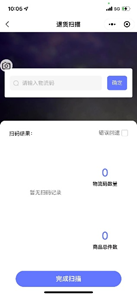
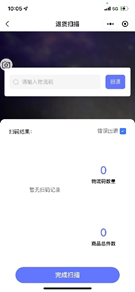
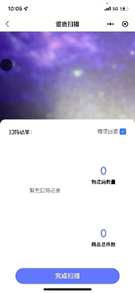
(3)点击【完成扫描】回到退货扫描页,经销商可查看该单号下的退货总计信息,点击【继续扫码】即可继续退货,点击【新建单号】即换单退货。
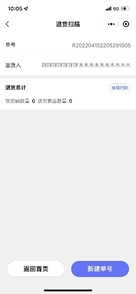
7、查看过往退货记录
(1)在【首页】点击【退货记录】,进入页面后,经销商可以看到自下级经销商/下级门店自注册以来的全部退货记录,经销商可以根据所选择的筛选条件及输入的关键词,对退货记录的进行限定范围查询。
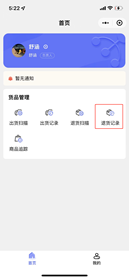

(2)点击不同单号的退货记录,经销商可以查看不同单号的退货明细,退货信息,退货商品信息及商品对应的物流码明细。
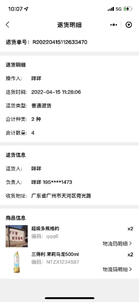
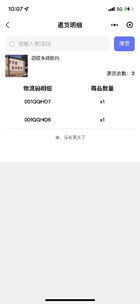
8、商品追踪
(1)在【首页】点击【商品追踪】,经销商可通过手工输入或扫描垛标,大标,中标,小标的物流码或防伪码对商品进行追踪查询。